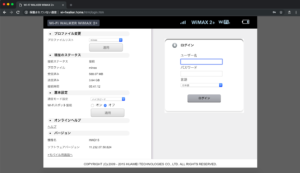外出先のWiFi環境
皆さんは外出先でパソコンを利用しますでしょうか?
私は、何かと外でパソコンを広げてブログ更新したり、プログラミングする機会が多いです。
外出先での作業で一番に困るのがインターネット環境です。最近、何かとフリーWifiが増えましたがセキュリティ面や速度面で不満点も多く、安易に使えないことが結構多いです。
そんな中、Wimax2+対応のモバイルルーターがあれば、快適にインターネットが使えます♪
今回は、MVNOの mineo と UQmobileを利用した、格安でWimax2+を利用する方法を紹介します。
どうして、mineoとUQmobileでWimax2+が使えるの?
そもそも、どうして、mineoとUQmobileでWimax2+が使えるの? 疑問が浮かぶかと思います。
Wimax2+を提供する、UQコミュニケーションズ株式会社の親会社がau回線を提供するKDDI株式会社なので、同じ電波帯を利用することが出来るんです♪
その証拠に、auの商品のラインナップにWimax2+のルーターが存在することが確認できます。
そして、mineoもUQmobileもauから回線を借りているため、Wimax2+でも利用することが出来ます。
なので、違法性とか全く無いので気にせず、使って問題ありません(笑)
Wimax2+ の プロファイル設定
mineoまたはUQmobileをWimax2+のルーターで利用するには、まずWimax2+ルーターの設定画面を開きます。
Wimax2+ルーター、HWD15を例に紹介していきます。
(1)PCまたはスマートフォンをWimax2+ルーターと接続させた状態で、ブラウザから『http://wi-fiwalker.home』にアクセスします。(初期ユーザー名は『admin』、初期パスワードは『ルーターの後ろのIMEIの下五桁』です)
(2)ログイン後、『設定』→『WAN設定』→『プロファイル設定』から、プロファイル設定ページを開きます。
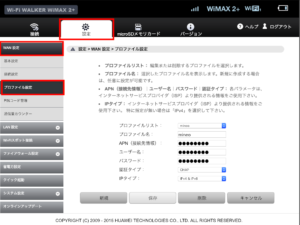
(3)プロファイル設定にて、左下の『新規』ボタンをクリックした後、mineo、UQ mobileそれぞれ下記の設定を行います。
| mineoの場合 | UQ mobileの場合 | |
| プロファイル名 | なんでもOK | なんでもOK |
| APN(接続先情報) | mineo.jp | uqmobile.jp |
| ユーザー名 | mineo@k-opti.com | uq@uqmobile.jp |
| パスワード | mineo | uq |
| 認証タイプ | CHAP | CHAP |
| IPタイプ | IPv4 | IPv4 |
(4)Wimax2+ルーターの通信モードを『ハイスピード』または『ハイスピードプラスエリア』のどちらかに設定。
『ハイスピード』Wimax2+の電波を利用
『ハイスピードプラスエリア』Wimax2+とauの電波を利用
ちなみに、mineo、UQ mobileでは追加料金は一切かかりません♪

私が愛用している、HWD15はとても安く手に入りますので、オススメです!
お得にモバイルワーカーな生活を楽しんでみて下さい♪
UQコミュニケーションズ Wi-Fi WALKER WiMAX 2+ HWD15 ホワイト